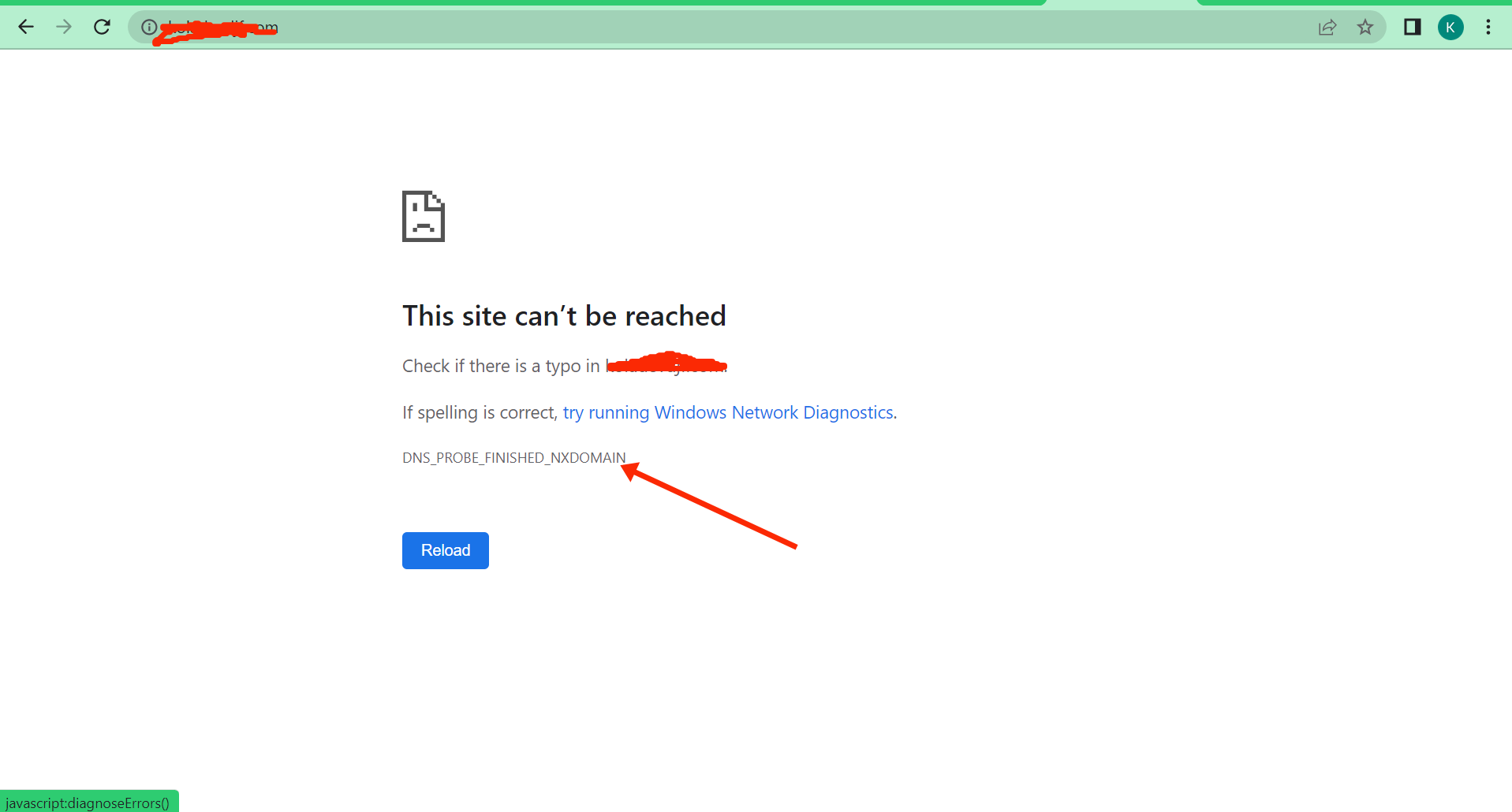رفع ارور DNS_PROBE_FINISHED_NXDOMAIN
در سراسر جهان، تقریباً دو نفر از سه کاربر هر روز از Chrome برای دسترسی به اینترنت استفاده می کنند. سرویس گیرنده وب Google به لطف ارتقاء منظم و ادغام یکپارچه سرویسها و تنظیمات شخصی برای سایر سرویسهای Google مانند Drive، Gmail و YouTube، برای بسیاری از کاربران به شماره یک بیمنظور تبدیل شده است. با این حال، مرورگر کامل نیست: کروم از مشکلات اتصال، باگها و نقصهای امنیتی رنج میبرد – درست مانند جایگزینهای معروفش Firefox، Safari و Edge.
به عنوان مثال، کاربران Chrome از موقعیتهایی که در آن وبسایت بازدید شده قابل دسترسی یا در دسترس نیست مصون نیستند. در چنین مواردی، مرورگر اغلب پیام خطای اضافی «DNS_PROBE_FINISHED_NXDOMAIN» را خروجی میکند. این مقاله به شما می گوید که این خطا به چه معناست و چگونه می توانید آن را برطرف کنید.
پیام “DNS_PROBE_FINISHED_NXDOMAIN” به چه معناست؟
اگر Google Chrome موفق نشد یک وب سایت را باز کند و سپس پیام خطا “DNS_PROBE_FINISHED_NXDOMAIN” را نشان دهد، این نشان دهنده مشکل در حل نام دامنه توسط سرور DNS ثبت شده است. به طور خاص، پیام به این معنی است که “کاوشگر DNS به پایان رسید”، اما هیچ آدرس IP مطابق با دامنه ای که باید حل شود پیدا نشد. در نتیجه، کروم یا سرور نام آن را «غیر موجود» میداند (دامنه nx). در حالی که مشکل اتصال به هیچ وجه منحصر به مرورگر Google نیست، پیام اضافی DNS_PROBE_FINISHED_NXDOMAIN فقط در Chrome نشان داده می شود. فایرفاکس و سایر مرورگرها به سادگی گزارش می دهند که صفحه و/یا سرور یافت نمی شود.
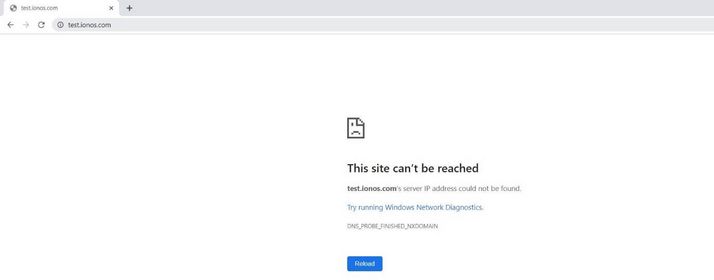
البته همانطور که در اسکرین شات قبلی نشان داده شده است، اگر آدرس دامنه وارد شده واقعا وجود نداشته باشد، به دلیل اینکه آدرس اشتباه وارد کرده اید یا اشتباه تایپی کرده اید، ممکن است خطا ایجاد شود. با این حال، پیام “DNS_PROBE_FINISHED_NXDOMAIN” نیز در شرایطی که وضوح نام صحیح ممکن است امکان پذیر باشد، نیز خروجی می شود، زیرا آدرس یک دامنه معتبر است که وجود دارد. در این مورد، منابع احتمالی خطا شامل موارد زیر است:
- سرور DNS به درستی کار نمی کند
- سرویس گیرنده DNS به درستی کار نمی کند
- تنظیمات DNS نادرست
- تنظیمات نادرست Chrome (به ویژه ویژگی های آزمایشی)
- ورودی های قدیمی در حافظه پنهان DNS سیستم عامل
- VPN یا نرم افزار آنتی ویروس یا فایروال از اتصال جلوگیری می کند
نحوه رفع ارور DNS_PROBE_FINISHED_NXDOMAIN
در برخی از سیستم عامل ها مانند ویندوز 10، کروم اولین گزینه راه حل را با پیام خطا به شما می دهد: اگر روی پیوند نمایش داده شده کلیک کنید، می توانید ابزار تشخیص شبکه را راه اندازی کنید که فرآیند عیب یابی خودکار را آغاز می کند. از طرف دیگر، گاهی اوقات کلیک روی دکمه «بارگذاری مجدد» برای رفع مشکل کافی است.
اگر سرویس گیرنده وب پس از بارگیری مجدد یا تشخیص شبکه، پیام DNS_PROBE_FINISHED_NXDOMAIN را دوباره خروجی دهد، راه حل های زیر بهترین شانس موفقیت را ارائه می دهند.
راه حل رفع ارور DNS_PROBE_FINISHED_NXDOMAIN: به طور موقت ابزار VPN و/یا نرم افزار امنیتی را غیرفعال کنید
اگر از نرم افزار VPN برای گشت و گذار و انتقال داده ها به صورت ناشناس و ایمن از طریق شبکه های مجازی استفاده می کنید، این می تواند مسئول خطای DNS_PROBE_FINISHED_NXDOMAIN باشد. این هم برای ابزارهای خارجی و هم برای افزونههای VPN که در Chrome نصب کردهاید صدق میکند. همین امر در مورد نرم افزارهای امنیتی مانند برنامه های آنتی ویروس یا فایروال ها نیز صادق است. در حالی که این برنامه ها برای محافظت از سیستم شما ضروری هستند، اما در برخی موقعیت ها بدون دلیل موجه اتصالات را مسدود می کنند.
وقتی مشکل حل نام پیش آمد، سعی کنید این نرم افزار را موقتاً غیرفعال کنید. اگر سایت پس از آن بارگیری شد، شما مشکل را پیدا کرده اید و می توانید راه حلی برای جلوگیری از مسدود شدن ابزار سایت پیدا کنید. از طرف دیگر، می توانید تغییر نرم افزار را در نظر بگیرید.
راه حل 2: کلاینت DNS را راه اندازی مجدد کنید
کاربران ویندوزی که با خطاهای DNS_PROBE_FINISHED_NXDOMAIN مواجه می شوند، می توانند برای حل مشکل اتصال، کلاینت DNS سیستم خود را مجددا راه اندازی کنند. این سرویس بهعنوان پیوندی بین مرورگر و سرور DNS، نقش مهمی در وضوح نام بازی میکند – حتی اگر رزولوشن از نظر تئوری همچنان در هنگام خرابی یا غیرفعال شدن سرویس گیرنده DNS کار کند. با این حال، همیشه این احتمال وجود دارد که یک مشکل در کلاینت بر عملکرد مرورگرهایی مانند کروم تأثیر منفی بگذارد. برای بررسی وضعیت سرویس DNS و راه اندازی مجدد آن به صورت زیر عمل کنید:
- منوی Start را باز کنید و از آن برای باز کردن گفتگوی “Run” استفاده کنید.
- “services.msc” را وارد کرده و برای تایید روی “OK” کلیک کنید.
- «DNS Client» را جستجو کنید و ورودی خط «Status» را بررسی کنید.
- اگر سرویس اجرا نمی شود، برای انتخاب ورودی DNS Client کلیک راست کرده و روی Restart کلیک کنید.
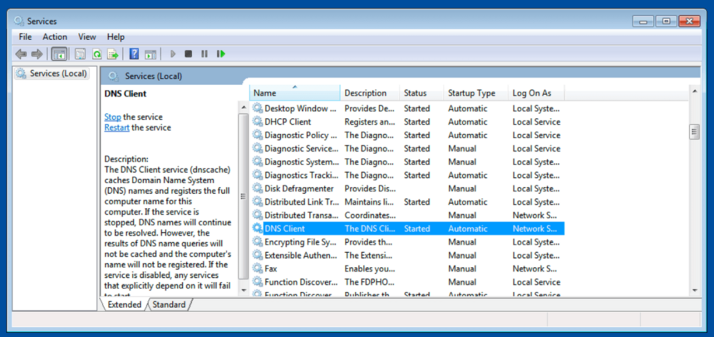
راه حل 3: پاک کردن کش DNS
کش DNS ارتباط نزدیکی با سرویس گیرنده DNS فوق الذکر دارد. این ذخیره سازی موقت که به طور خودکار توسط سایر سیستم عامل ها مانند لینوکس یا macOS نیز ایجاد می شود، حاوی ورودی هایی برای آدرس های وب است که در گذشته با موفقیت حل شده اند. مرورگرها از این حافظه پنهان برای تحویل صفحات در سریعترین زمان ممکن استفاده میکنند، اما اگر ورودیهای مورد دسترسی دیگر بهروز نباشند، میتواند باعث خطای DNS_PROBE_FINISHED_NXDOMAIN شود. در این مورد، راه حل این است که DNS را پاک کنید و محتویات کش را حذف کنید. برای پاک کردن کش در ویندوز به صورت زیر عمل کنید:
- Command Prompt را باز کنید.
- دستور “ipconfig /flushdns” را وارد کرده و برای تایید اینتر را فشار دهید.
- پیامی به شما می گوید که ورودی ها را با موفقیت حذف کرده اید.
راه حل 4: سرور DNS را تغییر دهید
دو دلیل می تواند وجود داشته باشد که دستگاه شما نمی تواند به درستی با سرور DNS انتخاب شده یا مشخص شده توسط ارائه دهنده شما ارتباط برقرار کند: از یک طرف، ممکن است آدرس های IP وارد شده صحیح نباشند یا دیگر معتبر نباشند. از سوی دیگر، سرور ممکن است به طور موقت از کار بیفتد. در هر دو مورد، Chrome ممکن است پیام «DNS_PROBE_FINISHED_NXDOMAIN» را برای اطلاع شما از مشکل نشان دهد. راه حل بالقوه دیگر بررسی تنظیمات DNS یا تغییر سرور DNS است. کاربران ویندوز 10 باید به صورت زیر عمل کنند:
- روی لوگوی ویندوز کلیک راست کرده و مورد «اتصالات شبکه» را انتخاب کنید.
- روی «تغییر گزینههای آداپتور» کلیک کنید و سپس با کلیک راست، اتصال شبکهای را که میخواهید سرور DNS آن را تغییر دهید، انتخاب کنید.
- روی “Properties” و سپس ورودی “Internet Protocol Version 4 (TCP/IPv4)” کلیک کنید.
- آدرسهای وارد شده در بخش «سرور DNS ترجیحی» و «سرور DNS جایگزین» را بررسی کنید.
- آدرس های IP صحیح را برای سرور انتخابی یا آدرس سرورهای جدید مانند سرور DNS Google (8.8.8.8 و 8.8.4.4) وارد کنید.
راه حل 5: بازنشانی پرچم های کروم به «استاندارد»
به ویژه ویژگی های پیشرفته کروم به محبوبیت آن کمک کرده است. برای آزمایش آنها قبل از انتشار رسمی، Google به کاربران علاقه مند بسیاری از عملکردها و تنظیمات جدید بالقوه را به عنوان “پرچم” به صورت آزمایشی ارائه می دهد. برخی به صورت خودکار با به روز رسانی مرورگر فعال می شوند، در حالی که برخی دیگر باید به صورت دستی فعال و غیرفعال شوند. از آنجایی که ویژگیها هنوز در حال آزمایش هستند، میتوانند مشکلات اتصال مانند خطای DNS_PROBE_FINISHED_NXDOMAIN را نیز ایجاد کنند. اگر راه حل های قبلی ناموفق بودند، باید وضعیت استاندارد همه پرچم ها (فعال/غیرفعال) را بازیابی کنید:
- گوگل کروم را راه اندازی کنید.
- “chrome://flags” را در نوار آدرس وارد کنید و سپس Enter را فشار دهید.
- روی دکمه “Reset all to default” کلیک کنید.
- سپس روی دکمه “راه اندازی مجدد” که در آنجا نمایش داده شده است کلیک کنید تا مرورگر خود را مجددا راه اندازی کنید و تغییرات خود را ذخیره کنید.
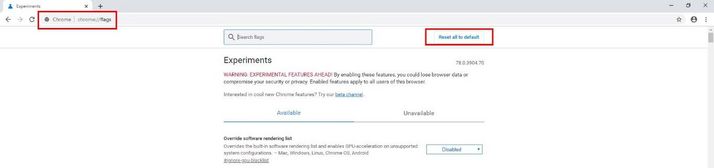
رفع ارور DNS_PROBE_FINISHED_NXDOMAIN
ترجمه شده توسط سایت دریای شرق از سایت
کپی بدون ذکر نام و لینک سایت دریای شرق ممنوع است !